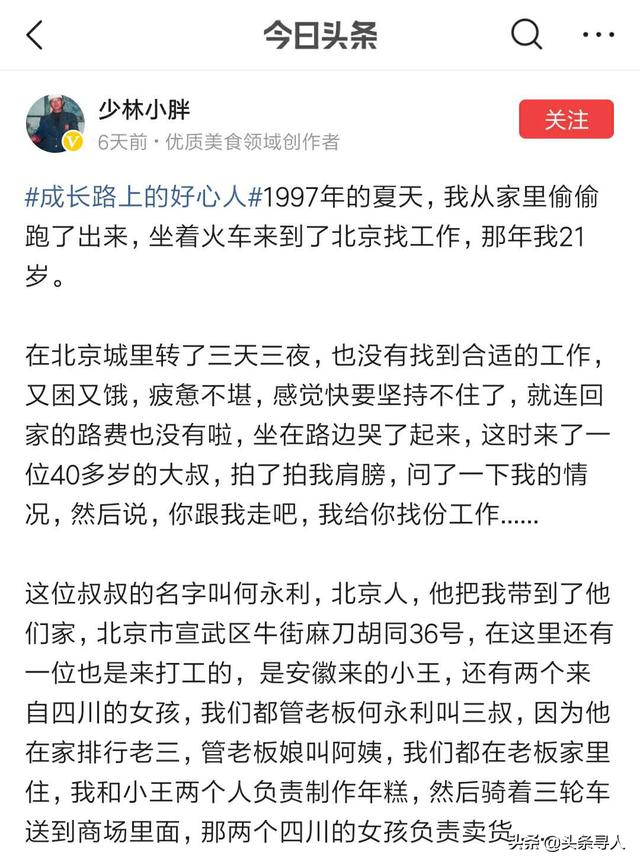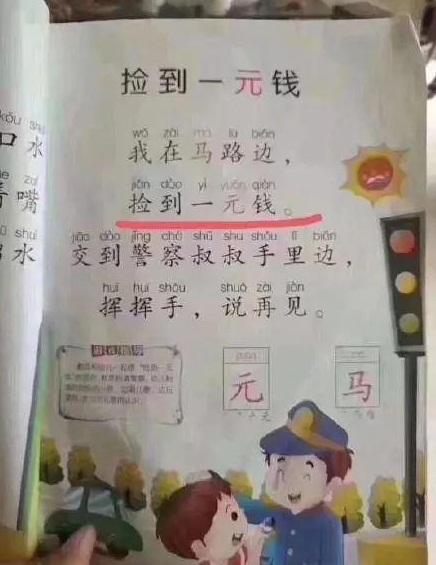你知道Word中的标尺有什麼作用嗎?很多小夥伴在編輯Word文檔的時候總是會忽略标尺這個功能,不知道它有什麼用處。标尺功能其實很強大,使用它可以更好的布局Word文檔,也可以提高我們的工作效率。今天我們就一起來看看标尺有哪些功能。

如果我們打開一個Word文檔時頁面沒有顯示标尺,我們就需要将标尺調出來。點擊文檔上方工具欄中的“視圖”,然後在“視圖”中找到“标尺”并勾選前面的方框,我們就可以看到頁面中的标尺顯示出來了。

好啦,我們現在就具體來說說标尺的功能。
功能一:首行縮進
我們在寫文章時每個段落前都會空兩格,可以利用标尺來實現。将文章寫好後按住鍵盤上「Ctrl」 「A」選中全文,再按住鍵盤上的「ALT」鍵,在标尺上拖動左側上面的倒三角箭頭,即可快速進行首行縮進。

功能二:懸挂縮進
懸挂縮進就是每個段落除了第一行以外其他行中的文字前面有空格。同樣的我們要先選中全文,然後拖動标尺左側下面的正三角。

功能三:左右縮進
左右縮進就是我們在選中全文後,拖動标尺左側正三角項目的“正方形”,這個“正方形”就是「左縮進」功能。标尺右邊的“三角”是「右縮進」功能,我們拖動這個“三角”可以将文字進行右縮進。

功能四:調整頁邊距
我們還可以直接通過标尺來調整文檔左右的頁邊距。将鼠标光标放到水平和垂直标尺的灰白交界處,光标将會變成一個“雙向箭頭”,标尺處也會顯示“左邊距或者“右邊距”。然後我們按住鼠标左鍵拖動箭頭調整文檔頁邊距。這樣調整頁面距既方便又快速。

以上就是今天的分享的Word中标尺的功能及使用方法。以後我們在寫文章時就可以使用标尺快速進行布局文章的格式了。标尺中可能還會有其他的功能是我沒有發現的,如果有小夥伴了解就在下方留言告訴我吧~
舉報/反饋
,更多精彩资讯请关注tft每日頭條,我们将持续为您更新最新资讯!